Como codificar por cores o seu calendário Google
Se a disposição do seu Google Calendar parece ser feita de tijolos, é possível que tenha perdido um ou dois compromissos. Em última análise, isto pode resultar na receção de notificações dos seus colegas através do Slack, expressando a sua preocupação, ou no incumprimento de um prazo essencial.
A prevenção de incidentes como marcações duplas ou conflitos de horários pode ser conseguida através da utilização de uma representação visual distinta no Google Calendar, por exemplo, aplicando cores aos eventos agendados.
Neste artigo, serão expostas duas técnicas, apresentadas sequencialmente para sua orientação.
Como adicionar cores ao calendário do Google
É possível utilizar o calendário do Google de duas formas para atribuir cores a eventos, que podem ser utilizadas em simultâneo, pelo que é vantajoso estar familiarizado com ambas.
Código de cores Utilizar calendários adicionais para as suas categorias
Uma abordagem distinta à organização da agenda implica a criação de vários calendários que se destinam a categorias específicas. Isto pode implicar a atribuição de calendários separados para compromissos, planeamento e bloqueio de tempo, utilizando cores diferentes para os distinguir.
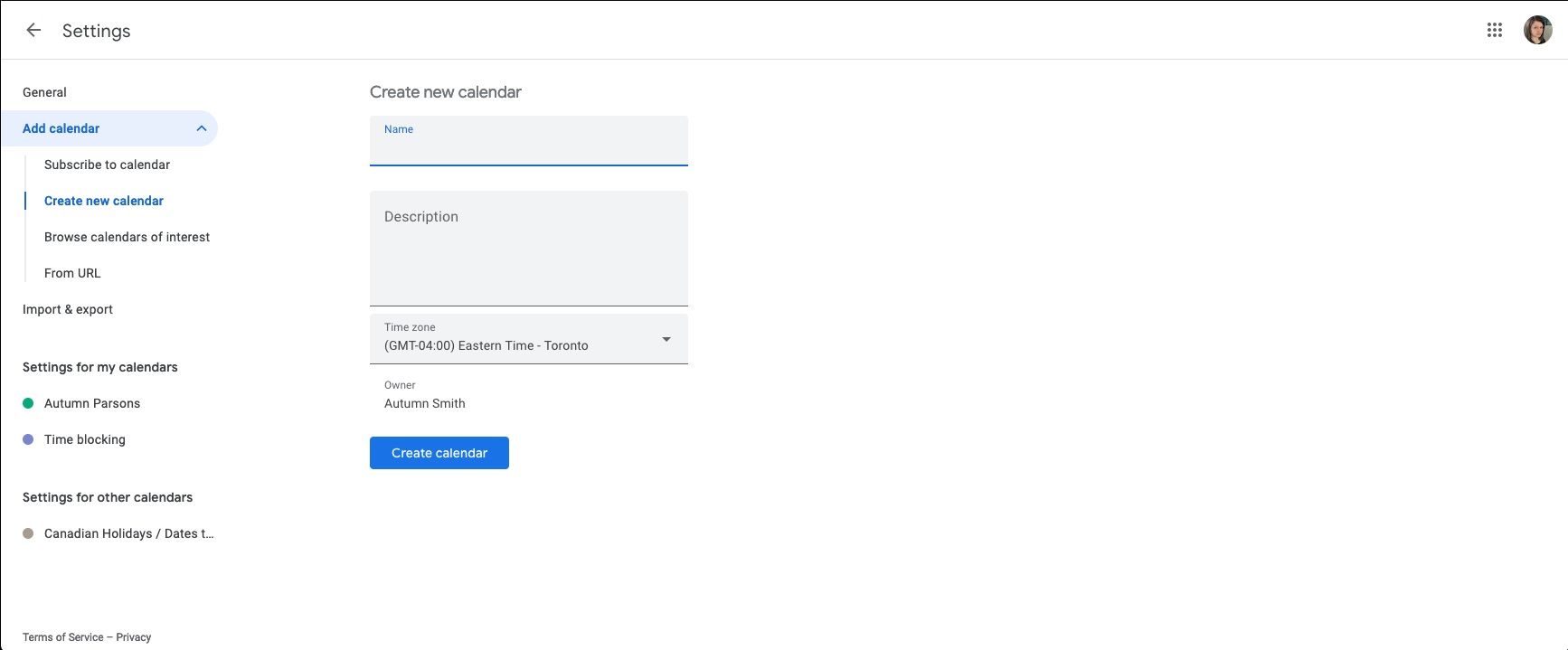
Como é que se pode dar um toque de cor ao Calendário Google utilizando esta técnica?
Clique no ícone em forma de engrenagem localizado no canto superior direito do ecrã.
Siga estes passos para adicionar um calendário à barra lateral:
⭐ Seleccione Criar novo calendário .
Ao clicar nos respectivos três pontos situados junto ao título do calendário recém-criado, pode modificar o sombreado da referida representação esquemática, seleccionando de entre uma série de opções disponíveis apresentadas num menu pop-up que aparece.
Ao utilizar um sistema de codificação de cores uniforme no Calendário Google, haverá consistência no aspeto dos eventos em todas as categorias. Isso elimina a necessidade de selecionar cores específicas para diferentes tipos de eventos ou de lembrar qual cor foi usada para cada categoria. Esta abordagem é particularmente útil quando se vai além do agendamento de compromissos padrão e das notificações de lembretes para abranger o planeamento de uma semana inteira utilizando o Calendário Google.
Ao criar uma nova entrada no calendário, é possível optar por mudar para um calendário diferente clicando no respetivo nome que aparece na parte inferior do painel de eventos. Esta área também inclui várias alternativas para conveniência dos utilizadores.
Código de cores para eventos no seu calendário por entrada
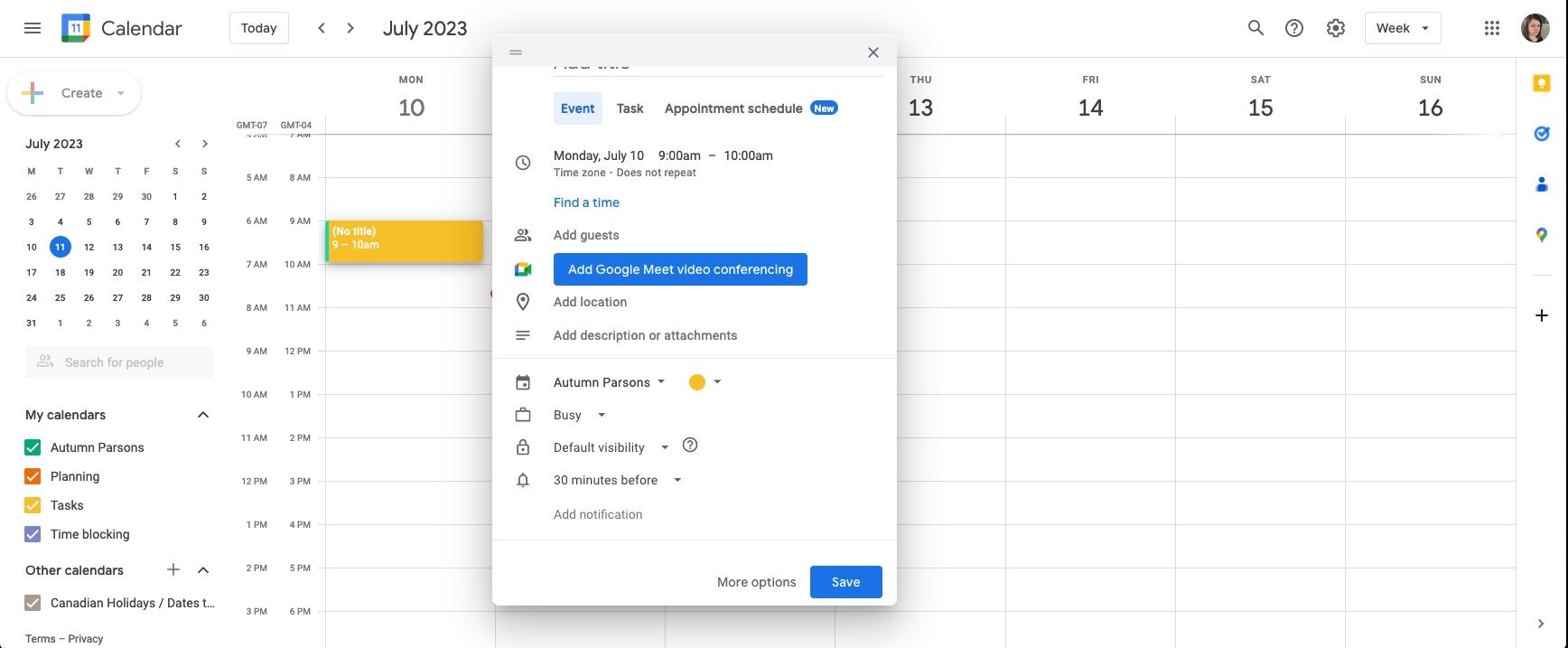
Posso ajudá-lo a reformular o texto fornecido?
Introduza abaixo os detalhes do evento que gostaria de adicionar ao seu Calendário Google e eu criarei um convite para si.
Na parte inferior do painel de eventos, seleccione o calendário que melhor se adequa às suas necessidades.
O utilizador tem a opção de personalizar o aspeto do seu calendário, seleccionando a partir de uma gama de cores disponíveis. Para alterar o esquema de cores, basta clicar no ícone de círculo junto ao título do calendário e selecionar uma nova tonalidade. Esta funcionalidade permite aos utilizadores personalizar a sua experiência e torná-la visualmente mais apelativa.
O contorno predefinido de um calendário permanecerá visível mesmo depois de alterar a sua tonalidade, o que facilita a distinção entre diferentes horários. Isto é particularmente útil quando se utilizam várias técnicas de codificação por cores ao mesmo tempo, como no presente artigo, em que se podem manter calendários separados designados por cores distintas, como o azul para os estudos e o roxo para o trabalho, enquanto se utiliza o verde para agendar actividades relacionadas com a comunicação em ambos.
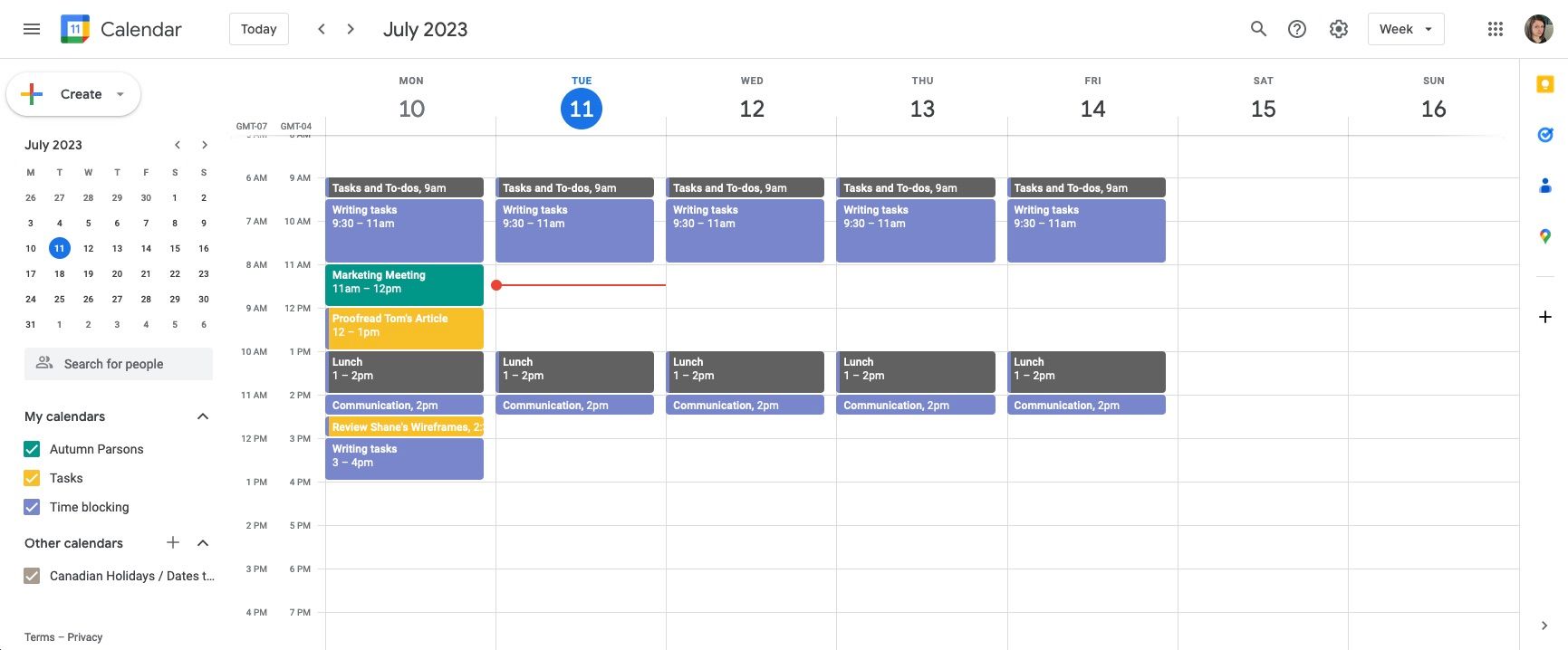
Pode não ser necessário dar prioridade a todos os eventos da agenda, uma vez que alguns podem ter menos importância do que outros. No entanto, a utilização de um sistema de codificação por cores das tarefas individuais permite identificar e acentuar os eventos mais críticos através da utilização de tons vibrantes como o amarelo, o vermelho ou o laranja.
Adicionar cores personalizadas ao calendário do Google

O utilizador tem a liberdade de selecionar a partir de uma série de cores predefinidas ou criar uma tonalidade única para o seu calendário, personalizando-o com uma tonalidade específica. Para implementar esta funcionalidade, siga estes passos:
Clique nos três pontos situados junto ao título do calendário na barra lateral.
Seleccione o tom de cinzento adequado para o seu texto, clicando no ícone circular com o sinal de adição situado na base do painel de cores.
Seleccione uma cor utilizando o seletor de cores ou o campo Hexadecimal. Também pode localizar a tonalidade desejada introduzindo o nome da cor e o valor hexadecimal correspondente num motor de busca, como demonstrado no exemplo fornecido com “teal hex”.
Ao clicar em “Guardar”, certifique-se de que todas as alterações estão completas e confirme a sua satisfação antes de continuar a preservar a versão actualizada do documento ou ficheiro.
Mantenha-se organizado com o código de cores no Google Calendar
O Google Calendar permite que os utilizadores atribuam cores diferentes a eventos e compromissos para distinguir facilmente entre várias categorias ou prioridades. Esta funcionalidade é particularmente útil para pessoas que têm um grande número de actividades ou reuniões agendadas no seu calendário. Ao utilizar tons de cor distintos, os utilizadores podem organizar o seu dia de forma mais eficaz e garantir que não perdem nenhuma tarefa ou evento crítico.
Em vez de embarcar num esforço ambicioso para criar calendários individuais para cada tonalidade do arco-íris, seria judicioso aderir ao princípio de “menos é mais”, concentrando-se inicialmente em apenas algumas classificações primárias seleccionadas e, em seguida, expandindo-as conforme necessário, em vez de tentar delinear todos os aspectos da sua agenda numa única sessão de planeamento.